Comment trouver votre voiture garée avec un iPhone ou une Apple Watch
Publié: 2022-10-11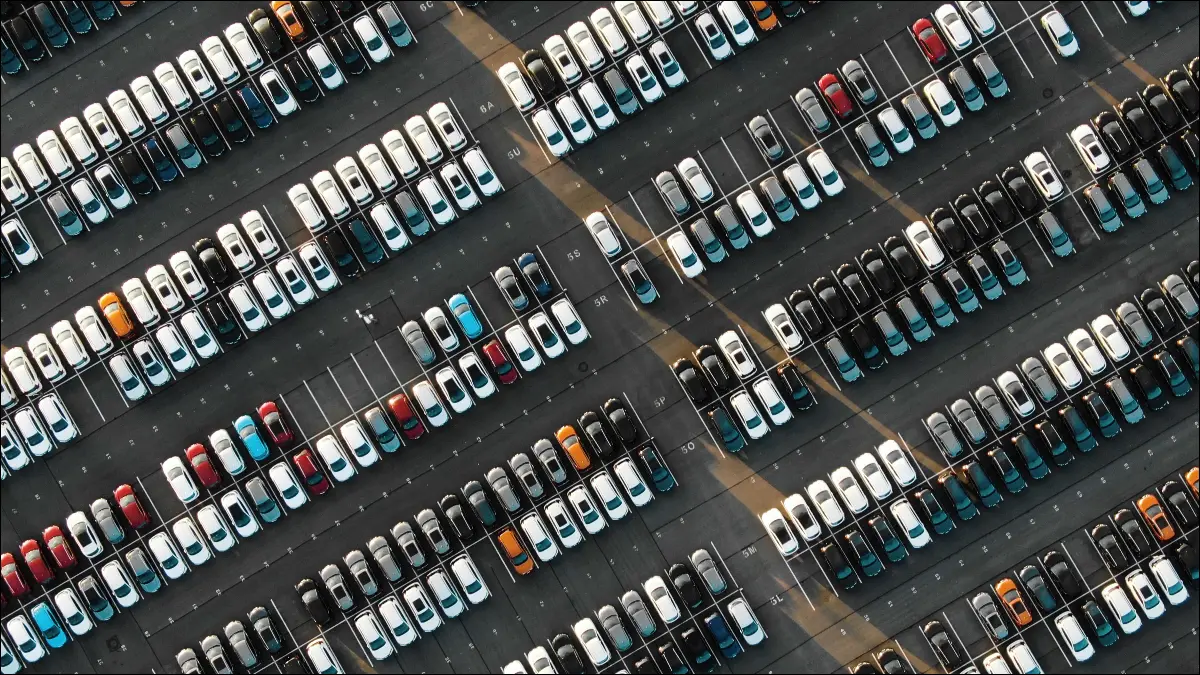
Oublier où vous êtes garé n'est pas amusant, surtout dans les parkings bondés qui semblent interminables. Mais, si vous avez un iPhone et que votre voiture dispose d'une connectivité CarPlay ou Bluetooth, vous pouvez facilement trouver votre véhicule. Nous allons vous montrer comment.
Comment votre iPhone sait où vous vous garez
Trouvez votre voiture sur Maps
Comment supprimer le marqueur de votre voiture
Trouvez votre voiture avec votre Apple Watch
Envisagez de marquer votre voiture avec un AirTag
Trouver plus d'appareils, de personnes et d'objets
Comment votre iPhone sait où vous vous garez
Votre iPhone peut reconnaître quand vous vous êtes garé, à condition qu'il soit associé à votre voiture dans une certaine mesure. Cela fonctionne en détectant lorsque vous coupez le contact ou lorsque vous déconnectez votre appareil de votre voiture, coupant ainsi la connexion entre les deux.
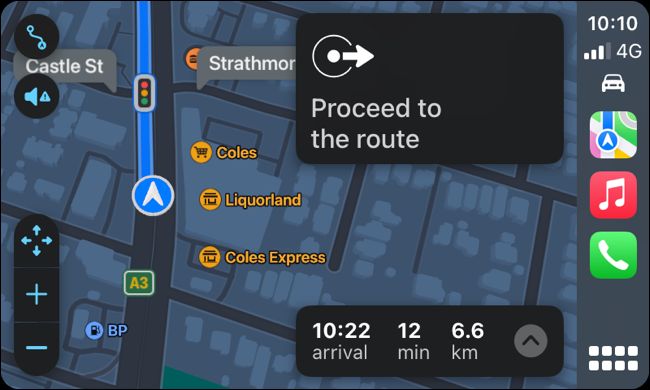
Pour que cela fonctionne, vous aurez besoin d'une voiture avec CarPlay ou audio Bluetooth. CarPlay est la norme embarquée d'Apple pour interagir avec les applications iPhone pendant la conduite, disponible sous forme filaire et sans fil.
L'audio Bluetooth comprend tout, des unités centrales fournies par le fabricant aux autoradios tiers qui ont été installés sur mesure. Bien que la plupart devraient fonctionner, la compatibilité avec le marquage de l'emplacement des voitures garées peut varier. En fin de compte, cela dépend si votre iPhone reconnaît le système Bluetooth en tant qu'audio de voiture.
Si vous rencontrez des difficultés pour faire fonctionner le marquage de l'emplacement d'une voiture garée après la synchronisation de votre iPhone avec le système Bluetooth de votre voiture, essayez d'étiqueter votre véhicule comme "Autoradio" pour voir si cela vous aide.
Dirigez-vous vers Paramètres> Bluetooth et appuyez sur le bouton "i" à côté de la chaîne stéréo de votre voiture. Dans le menu qui s'ouvre, appuyez sur "Type d'appareil" et choisissez "Autoradio" dans la liste.
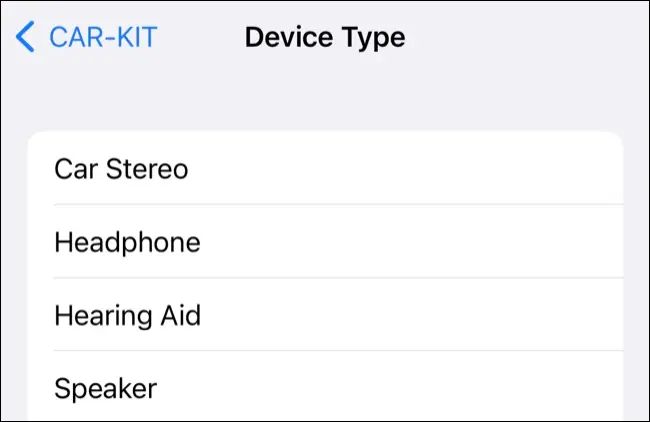
Vous devrez également activer les services suivants sur votre iPhone :
- Services de localisation : accédez à Paramètres > Confidentialité et sécurité > Services de localisation et activez les services de localisation.
- Emplacements importants : accédez à Paramètres > Confidentialité et sécurité > Services de localisation > Services système > Emplacements importants et activez les emplacements importants.
- Afficher l'emplacement parqué : accédez à Paramètres > Cartes et activez l'option Afficher l'emplacement parqué.
Si tout ce qui précède est activé, votre iPhone devrait pouvoir marquer l'endroit où vous vous êtes garé. Il n'y a rien d'autre à faire.
Trouvez votre voiture sur Maps
Cette fonctionnalité utilise l'application Maps fournie avec votre iPhone. Vous pouvez trouver votre voiture en lançant Maps, puis en tapant « Parked Car » dans le champ de recherche.
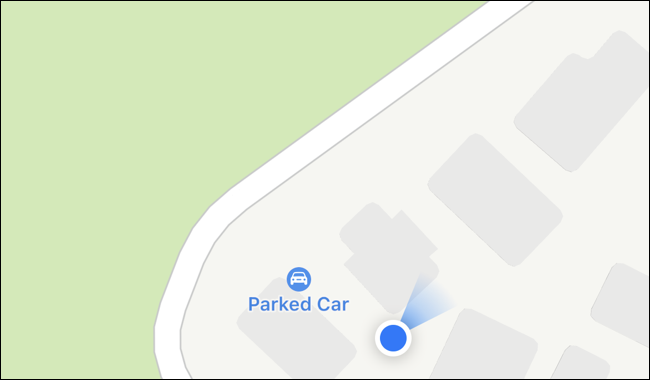
Vous pouvez également trouver votre voiture en parcourant la carte. Vous devrez peut-être zoomer pour qu'il devienne visible, surtout si vous êtes à proximité. Le marqueur de position bleu de votre iPhone peut l'obscurcir.
Apple indique que l'emplacement de votre voiture garée ne sera pas affiché dans un endroit où vous «garez fréquemment, comme à la maison ou au travail», mais nous avons remarqué que cela fonctionne un peu différemment dans la pratique.
Dans un endroit qu'Apple a étiqueté comme "Home", nous avons vu l'étiquette Parked Car apparaître régulièrement.
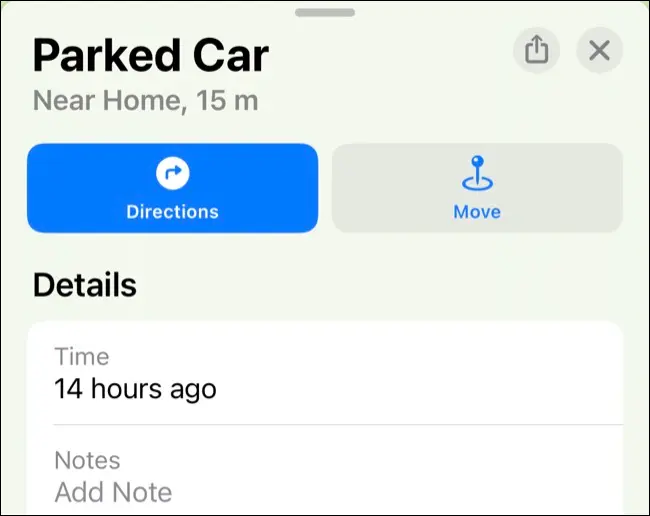

Vous pouvez voir depuis combien de temps votre voiture a été garée à l'emplacement indiqué en appuyant sur le marqueur dans l'application Maps. Vous pouvez également ajouter des notes et une photo à votre voiture garée dans ce champ ou déplacer manuellement le marqueur à l'aide du bouton "Déplacer".
Comment supprimer le marqueur de votre voiture
Si vous souhaitez supprimer manuellement la position de votre voiture de l'application Maps, vous pouvez le faire. Tout d'abord, appuyez sur le marqueur, faites défiler vers le bas de la superposition "Voiture garée" qui apparaît, puis appuyez sur le bouton "Supprimer la voiture".
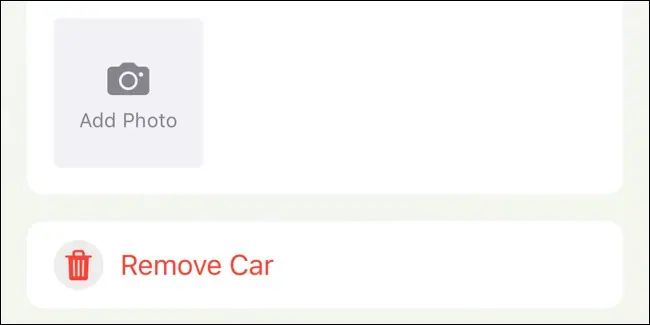
Vous pouvez désactiver la fonctionnalité sous Paramètres> Cartes en désactivant "Afficher l'emplacement parqué".
Trouvez votre voiture avec votre Apple Watch
En supposant que la fonctionnalité fonctionne sur votre iPhone, vous pouvez également utiliser votre Apple Watch pour trouver votre voiture. Pour ce faire, le moyen le plus simple consiste à utiliser l'application Compass repensée dans watchOS 9.
Pour que cela fonctionne, vous aurez besoin d'une Apple Watch Series 5 ou ultérieure (y compris les deux modèles SE et Ultra) avec une boussole. Lancez l'application Compass, puis recherchez un waypoint bleu sur le cadran de votre boussole.
Vous pouvez tourner la couronne numérique pour régler le cadran afin d'avoir une meilleure idée de la distance à laquelle se trouve votre voiture. Appuyez sur un waypoint pour obtenir plus d'informations à son sujet, puis appuyez sur "Sélectionner" pour voir un pointeur qui vous guidera vers votre waypoint.
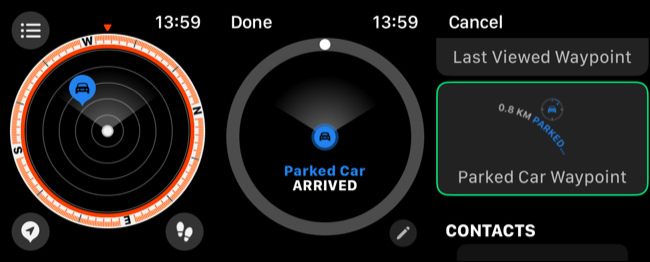
Vous pouvez même ajouter une complication au cadran de votre montre qui pointe vers votre voiture garée. Appuyez et maintenez le cadran de votre montre pour le personnaliser, appuyez sur "Modifier" sur le visage que vous souhaitez modifier, puis faites défiler vers la gauche jusqu'à l'affichage "Complications".
Appuyez sur un emplacement de complication pour le personnaliser, puis faites défiler avec la couronne numérique jusqu'à ce que vous trouviez le «point de cheminement de la voiture garée» dans la section «points de cheminement de la boussole». Cette complication pointera toujours vers votre voiture garée, avec un affichage qui indique la distance.
CONNEXION: Comment ajouter des complications à votre cadran de montre sur Apple Watch
Envisagez de marquer votre voiture avec un AirTag
L'emplacement de votre voiture garée est statique. Cela signifie qu'une fois enregistré, il ne sera pas mis à jour tant que votre iPhone ne se reconnectera pas. Si quelqu'un déplace votre voiture alors que vous êtes hors de portée, vous ne pourrez pas le trouver à l'aide de l'emplacement indiqué dans Maps.
Un AirTag peut être utile. Lorsqu'un AirTag se trouve à portée d'un autre iPhone, son emplacement est enregistré et envoyé à Apple. Cela le rend efficace pour suivre des objets comme une voiture, offrant une sécurité supplémentaire contre le vol.
Une fois activé et étiqueté, un AirTag apparaîtra dans l'application Find My sur l'onglet "Articles". Vous pouvez utiliser des appareils comme un iPhone ou une Apple Watch pour trouver des AirTags, mettre des éléments en « mode perdu » et émettre un son pour localiser les éléments perdus.
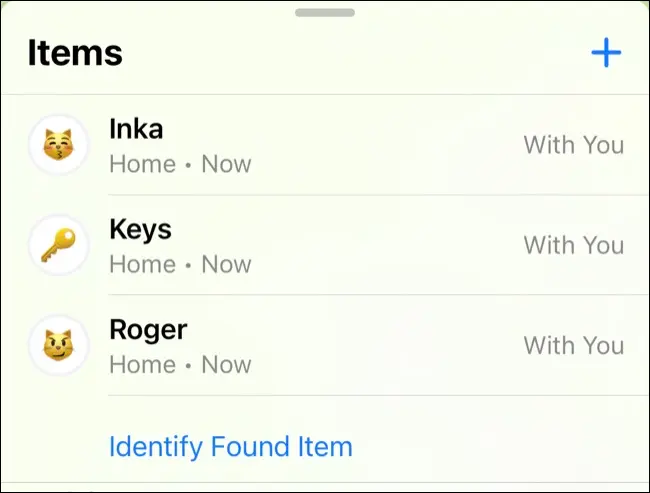
Trouver plus d'appareils, de personnes et d'objets
Utilisez Localiser pour suivre l'emplacement de vos amis et de votre famille, des appareils Apple et des éléments attachés aux AirTags.
Si l'audio Bluetooth ne fonctionne pas, vous pouvez toujours essayer d'ajouter Apple CarPlay à votre voiture avec un déverrouillage logiciel ou une mise à niveau de l'unité principale.
En plus du marquage transparent de l'emplacement des voitures garées, vous pouvez configurer CarPlay pour afficher des applications utiles pendant la conduite et activer automatiquement les modes de mise au point "Ne pas déranger" ou Conduite.
